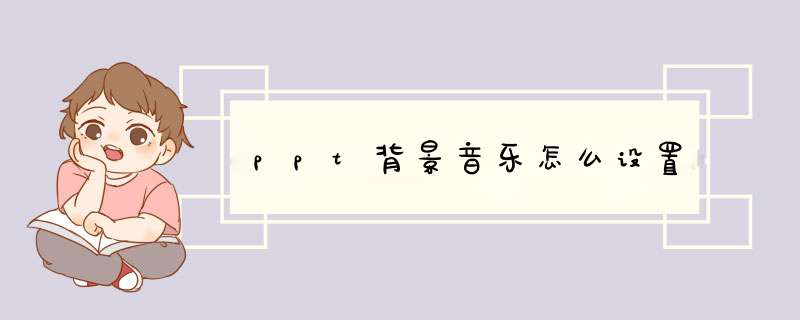
想要在ppt播放时添加背景音乐,那ppt背景音乐怎么设置呢,让我们一起来看看吧~
ppt背景音乐怎么设置1、打开PPT,点击菜单栏里的插入。
2、点击音频下拉里的嵌入背景音乐,选择目标音乐嵌入。
3、插入音乐后,勾选循环播放即可。
本文以华为matebook16为例适用于windows 10系统WPS officeV111011115版本
这里介绍WPS演示PPT播放指定幻灯片的方法。
1、首先运行WPS软件,打开演示PPT文件。点击菜单栏自定义放映选项。
2、然后在自定义放映窗口,点击新建。
3、接着在打开的窗口中,选择添加幻灯片后点击确定。
4、设置完成之后,点击放映,即可播放指定幻灯片。
由于幻灯片中的版块内容比较多,所以想为不同的版块呈现不同的效果,随之而来的是背景音乐的分割也要不同,那么如何让插入的音乐在恰当的位置停止和播放呢貌似这个问题难住了很多朋友。例如设置了某个背景音乐在在第12张结束后音乐停止,然后下一个音乐开始。但是,却出现了,到了12张后,前一个音乐没停下来,后一个音乐同时响起的情况。下面有个不错方法可以帮助大家解决这个问题。1、下面这则演示文稿中我已经在首页插入了一段音乐,我想让它在播放完第三页的时候停止。切换到动画选项卡,单击高级动画选项组中的动画窗格。
2、在右侧d出的动画窗格面板中,选中你要设置的音乐,单击右键,在d出的快捷菜单中选择效果选项。
3、切换到效果选项卡,将停止播放一栏设置为在3张幻灯片后停止。设置完毕后单击确定。
提示:如有需要还可以在效果选项卡中设置开始播放的时间。注意设置停止时间是在播放第n张幻灯片之后,不是之前。
欢迎分享,转载请注明来源:内存溢出

 微信扫一扫
微信扫一扫
 支付宝扫一扫
支付宝扫一扫
评论列表(0条)